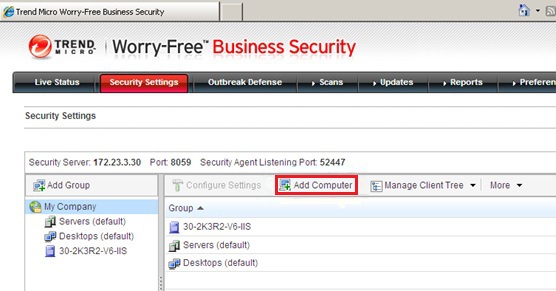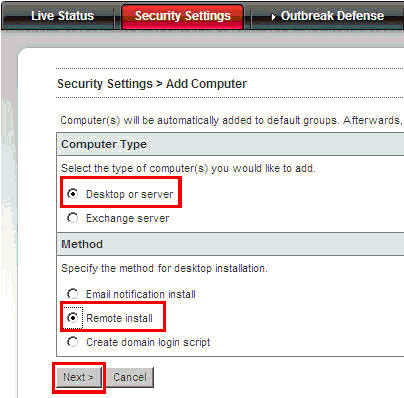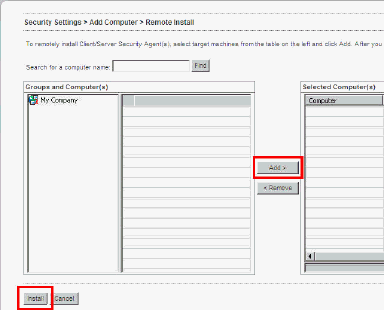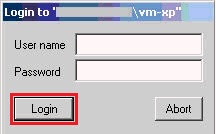Uzaktan Yükleme Trend Micro Worry-Free Business Security Client yazılımını yüklemenin birçok yolundan birisidir. Daha önce yazılımın yüklenmediği bilgisayarlara uygulanabilir.
Uzaktan Yüklemeyi kullanmak için hedef bilgisayarda yönetici haklarına sahip olmanız gerekmektedir. Windows Kullanıcı Hesabı Denetimi (UAC) olduğu için Windows 7, Vista, Server 2008, Small Business Server 2008, ve Essential Business Server 2008 için dahili domain yönetici şifresini kullanabilirsiniz. Dahili olmayan yönetici hesabı şifresi ile işlem yapmak için UAC’yi kapatabilirsiniz.
Konu hakkında sormak istediğiniz veya konuya eklemek istedikleriniz mi var ? Lütfen yazımızın alt kısmındaki yorum alanından yazın. Sorunuz varsa cevaplayalım. Eklemek istediklerinizi paylaşalım.
Client / Server Security Agent yazılımı Uzaktan Yüklemek için;
Not: Security Agent ön tanımlı olarak C:\Program Files\Trend Micro klasörü altına yüklenecektir.
- Worry-Free Business Security konsoluna giriş yapın.
- Security Settings – Add butonu ile bilgisayar ekleme alanına gelin
- Computer Type (Bilgisayar Türü) alanında Desktop or Server (Masaüstü ya da sunucu) seçin.
- Method alanında “Remote Install” (Uzaktan Yükleme) alanını seçin.
- Next (Devam) butonuna bastığınızda Uzaktan yükleme sayfası açılacaktır.
- Groups and Computers (Gruplar ve Bilgisayarlar) listesinden CSA yazılımı yüklemek istediğiniz bilgisayarı seçerek Add (Ekle) butonuna basın. Kullanıcı adı ve şifre isteyen bir alan açılacaktır. Not: Yükleme için yönetici haklarına sahip bir hesaba ihtiyacınız olacaktır.
- Yönetici hakları olan hesabın kullanıcı adı ve şifresini yazarak Login butonuna basın. Domain’de bulunan bilgisayarlar için, Domain_Adı\Kullanıcı Adı biçimini kullanabilirsiniz. Workgroup bilgisayarları için, Hedef_Bilgisayar_Adı\Yerel_Yönetici_Kullanıcı_Adı biçimini kullanmalısınız.
Bilgisayar “Selected Computers” (Seçilen bilgisayarlar) listesine eklenecektir.
- Daha fazla bilgisayar eklemek istiyorsanız bir önceki adımları tekrar edebilirsiniz.
- Install (Yükle) butonuna basıp gelen onay mesajına Yes (Evet) diyerek yüklemeyi başlatabilirsiniz. İşlem ekranı yüklemenin durumunu gösterecektir ve yükleme tamamlandığında bilgisayarın yanında yeşil bir onay işareti göreceksiniz.